有一些地方發送視訊會有大小限制,超過該大小會發送不出去,這個時候就需要將視訊壓縮一下。今天就來跟大家分享4個操作簡單的壓縮方法,不僅可以有效減小影片體積,還能最大程度保證影片的畫質清晰度!

1.影片編輯
這是windows電腦自帶的影片編輯軟體,支援一些基礎的影片剪輯的功能,也可以再次編輯修改影片的體積大小,我們直接在搜尋中找到它就可以了。

打開視訊編輯器之後我們點擊新增可以將影片匯入,將它拖曳到故事板上然後點擊右上角的【完成影片】則會出現匯出的影片品質選項。
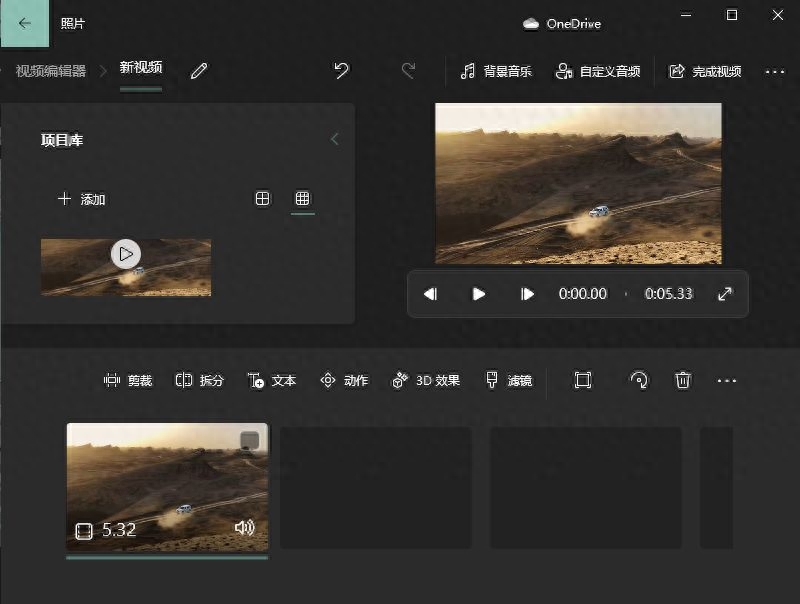
這時候我們可以選擇低畫質的,就可以有效減小影片的體積大小啦。
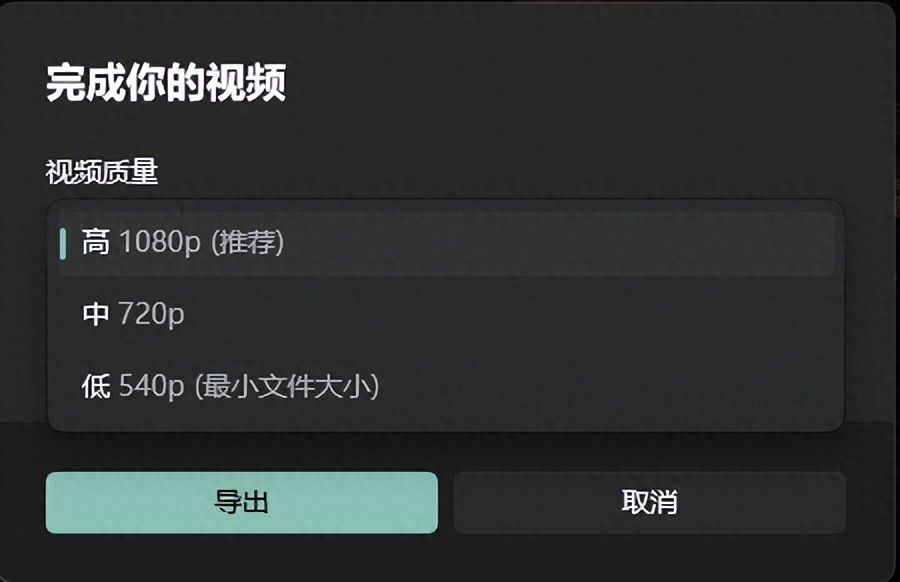
2.PPT
PPT全名為powerpoint,相信大家應該都對它不陌生吧,我們也可以用它來壓縮影片喔。
開啟PPT之後先點選新建一個簡報,點選【插入】將需要壓縮的影片插入PPT中。
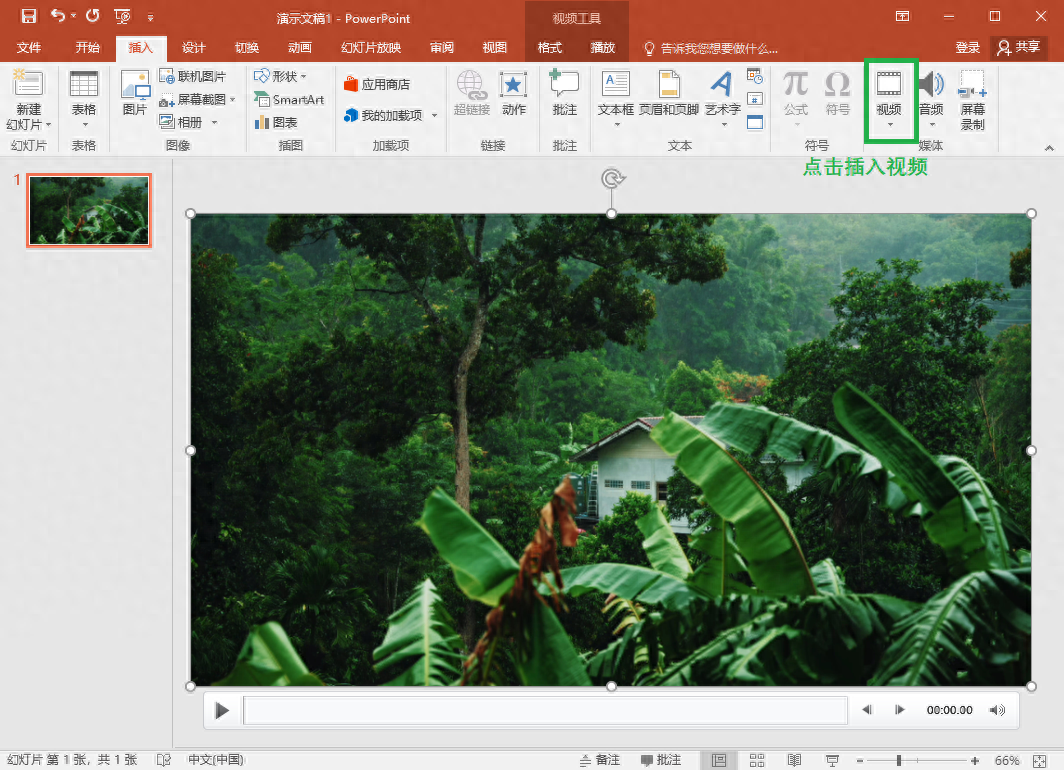
點擊【視訊工具】-【播放】將播放開始設定成【自動】。
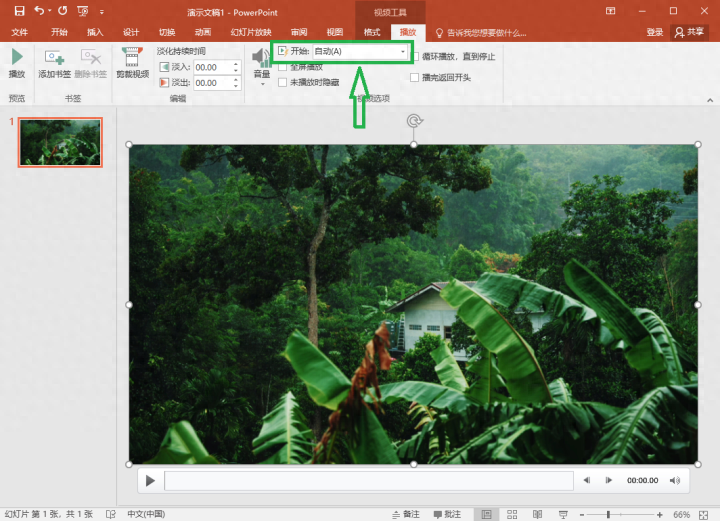
點選【檔案】選擇【匯出】,匯出選項選擇【建立影片】,然後我們選擇簡報品質為低品質再儲存就可以啦。
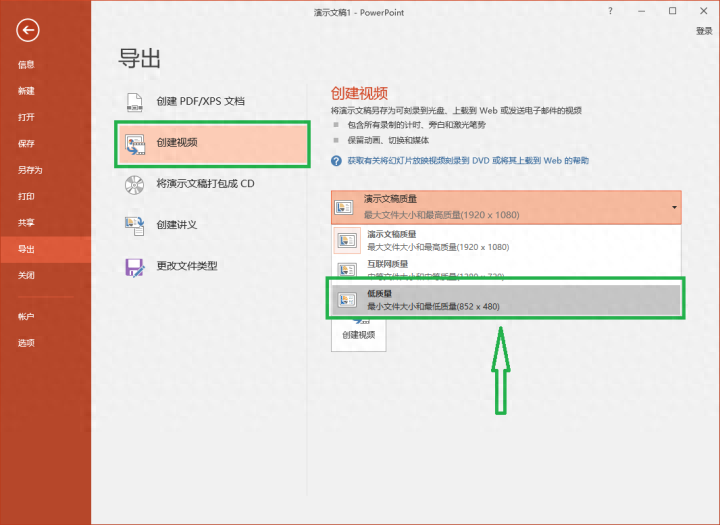
3.迅捷影片剪輯軟體
作為一款視訊剪輯軟體,它的功能除了基礎的視訊分割、合併等以外,還有螢幕錄影、音視頻格式轉換、視頻壓縮等多個實用的功能,使用它可以做到批量壓縮視頻,還可以自定義壓縮率將視頻壓縮至指定的大小。
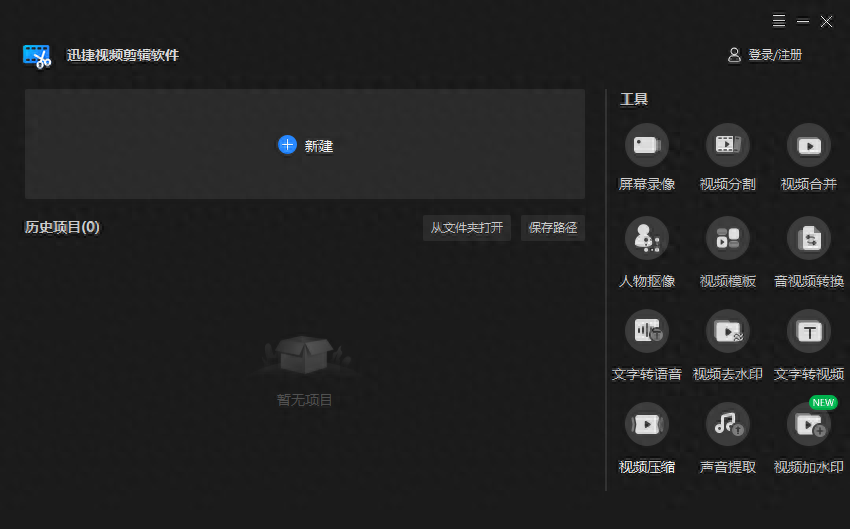
打開軟體之後我們點擊【視訊壓縮】選項,將需要的視訊導入,它的兼容性非常好,支援數十種格式的視訊壓縮,並且如果視訊比較多的話可以將它們放置於一個資料夾導入進行批量壓縮。
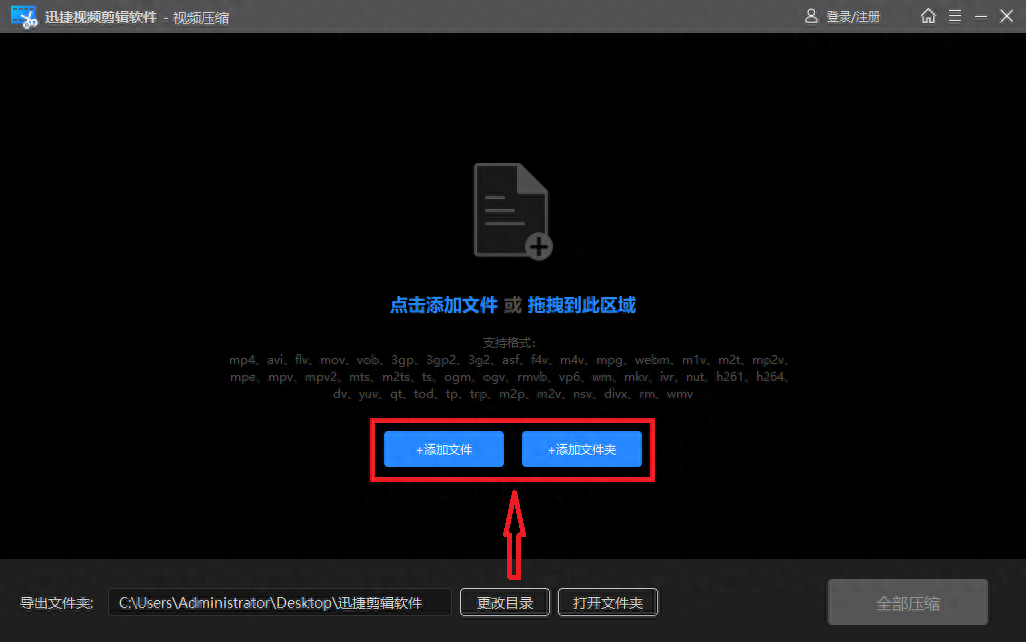
導入之後我們可以直接在頁面下方設定壓縮率或點選【壓縮設定】設定壓縮率,壓縮率修改後也能夠看到它的預計壓縮後的大小。壓縮率越大,則壓縮後的視訊體積也與原影片最接近,影片會更清晰哦。
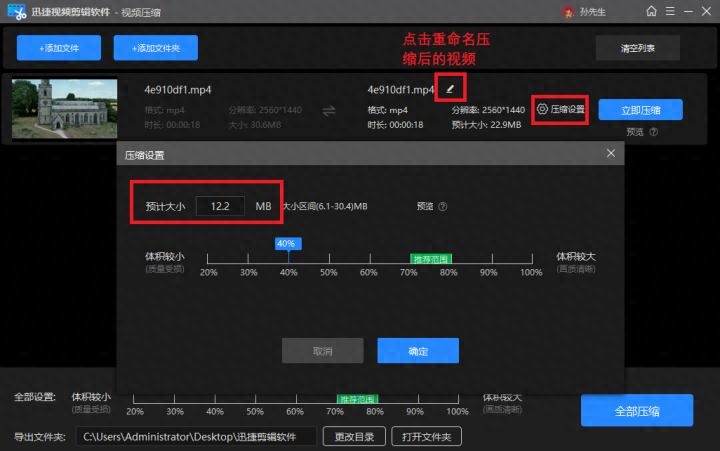
來看我壓縮影片的前後對比吧,即使體積變小,影片中的畫面清晰度也沒有受到很大的影響,還是一樣很清晰。

4.YouCompress
一個國外的線上檔案壓縮網站,它可以壓縮視訊、音訊、PDF和圖片檔案。
打開之後我們可以點選【選擇檔案】將影片上傳,點選【上傳檔案和壓縮】,系統會自動對我們上傳的影片進行壓縮,我們只需要等待它壓縮好之後點選儲存就可以了。
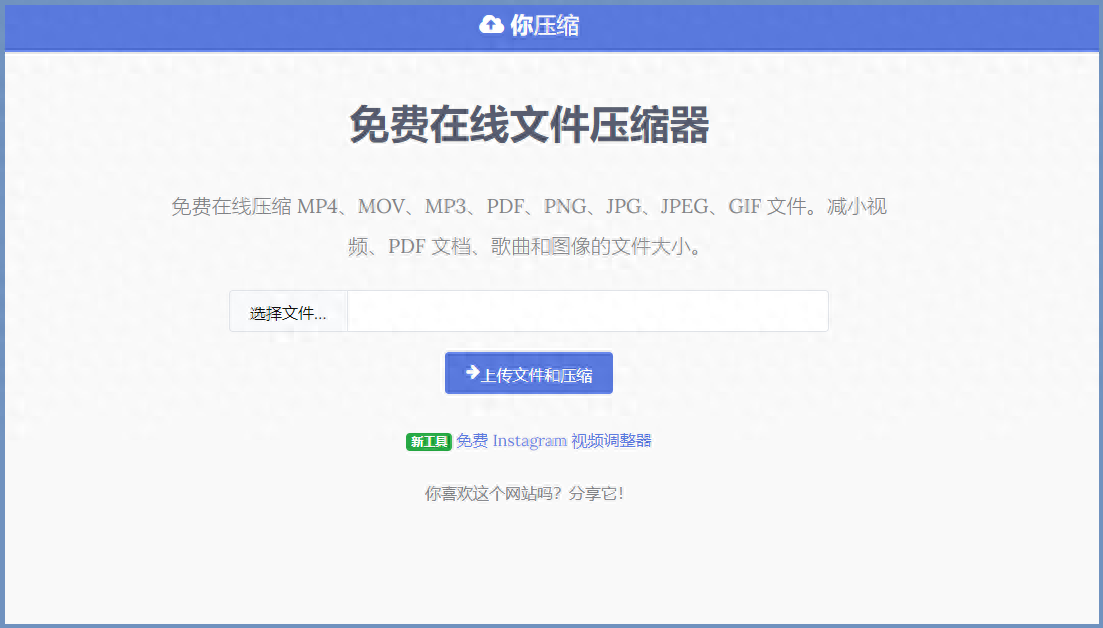
以上就是這次要跟大家分享的4個視訊壓縮方法了,操作起來都比較簡單,可以依照自己的需求去選擇使用哦~
喜歡我的分享的話不要忘記讚支持喲~
文章為用戶上傳,僅供非商業瀏覽。發布者:Lomu,轉轉請註明出處: https://www.daogebangong.com/zh-Hant/articles/detail/zen-me-ya-suo-shi-pin-ti-ji-da-xiao-jiao-ni-4-ge-jian-dan-de-fang-fa.html

 支付宝扫一扫
支付宝扫一扫 
评论列表(196条)
测试